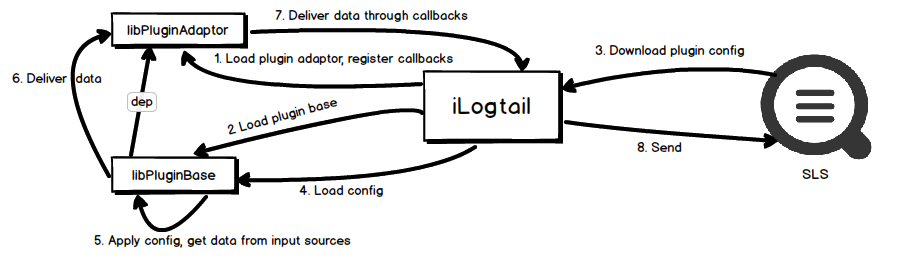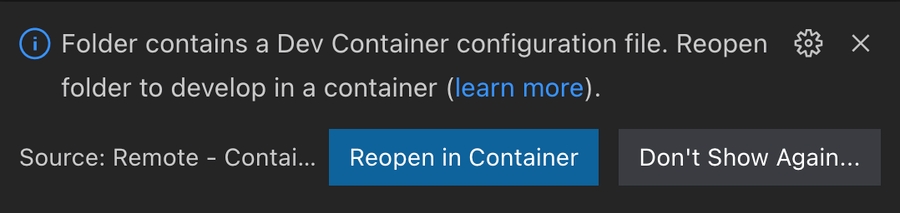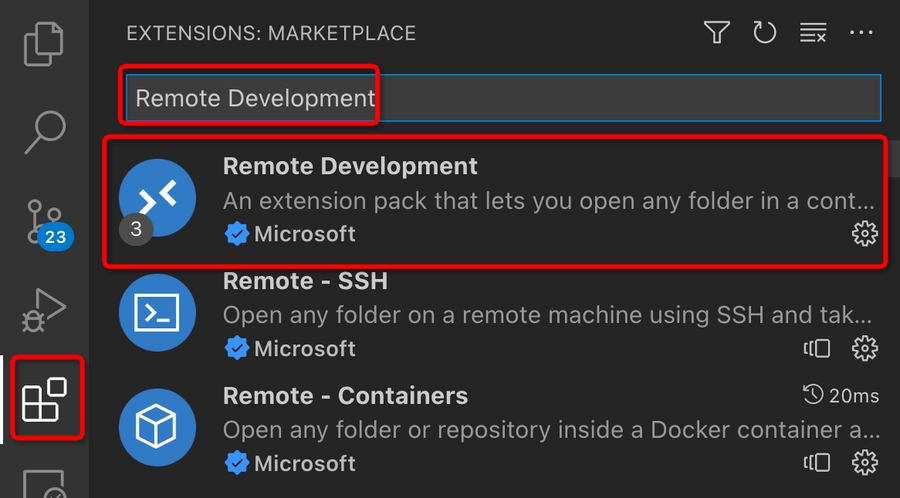开发环境
虽然源代码编译已经提供了方便的iLogtail编译方法,但却不适合开发场景。因为开发过程中需要不断进行编译调试,重复全量编译的速度太慢,因此需要构建支持增量编译开发环境。
进程结构
iLogtail为了支持插件系统,引入了 libPluginAdaptor 和 libPluginBase(以下简称 adaptor 和 base)这两个动态库,它们与 iLogtail 之间的关系如下: iLogtail 动态依赖于这两个动态库(即 binary 中不依赖),在初始化时,iLogtail 会尝试使用动态库接口(如 dlopen)动态加载它们,获取所需的符号。 Adaptor 充当一个中间层,iLogtail 和 base 均依赖它,iLogtail 向 adaptor 注册回调,adpator 将这些回调记录下来以接口的形式暴露给 base 使用。 Base 是插件系统的主体,它包含插件系统所必须的采集、处理、聚合以及输出(向 iLogtail 递交可以视为其中一种)等功能。 因此,完整的iLogtail包含ilogtail、libPluginAdaptor.so 和 libPluginBase.so 3个二进制文件。
目录结构
iLogtail的大致目录结构如下:
core目录包含了iLogtail C++核心代码,ilogtail.cpp是其主函数入口文件。C++项目使用CMake描述,CMakeLists.txt是总入口,各子目录中还有CMakeLists.txt描述子目录下的编译目标。
顶层目录.本身就是一个Go项目,该项目为iLogtail插件,go.mod为其描述文件。插件代码主体在plugins目录。
docker目录和scripts目录分别为辅助编译的镜像描述目录和脚本目录。Makefile为整个iLogtail的编译描述文件,对编译命令进行了封装。
开发镜像
iLogtail依赖了诸多第三方库(详见编译依赖),为了简化编译流程ilogtail提供了预编译依赖的镜像辅助编译。开发镜像的地址在sls-opensource-registry.cn-shanghai.cr.aliyuncs.com/ilogtail-community-edition/ilogtail-build-linux,可通过下面命令获取。
开发镜像预先安装了gcc和go编译器,更新了git,为了代码风格统一安装了clang-format、go-tools,为了便于调试也安装了gdb、go-delve等工具。为方便国内开发者,预先设置了GOPROXY="https://goproxy.cn,direct"。
C++核心的编译依赖在/opt/logtail/deps/目录下,该路径是CMakeLists.txt的DEFAULT_DEPS_ROOT(可以查看./core/dependencies.cmake找到修改路径的变量)。
如果需要安装更多工具或编译依赖,可以在开发镜像上镜像叠加,制作自定义的开发镜像。
使用VS Code构建开发环境
VS Code通过Remote Development插件可以实现远程开发、在镜像中开发,甚至远程+镜像中开发,在镜像中开发的功能使得编译环境在不同部署间都能保持统一。由于VS Code免费而功能强大,因此我们选用VS Code来为iLogtail创建一致的、可移植的开发环境。
1. 安装插件
2. 创建镜像开发环境配置
在iLogtail代码库的顶层目录创建.devcontainer目录,并在里面创建devcontainer.json文件,文件的内容如下:
其中,image指定了ilogtail的开发镜像地址,customizations.vscode.extensions指定了开发环境的插件。部分插件介绍如下,开发者也可以按照自己的习惯进行修改,欢迎讨论。
插件名 | 用途 |
golang.Go | Go开发必备插件 |
ms-vscode.cpptools-extension-pack | C++开发必备插件 |
DavidAnson.vscode-markdownlint | Markdown代码风格检查 |
redhat.vscode-yaml | YAML语言支持 |
3. 在容器中打开代码库
4. 在容器中进行编译
编译Go插件
编译C++代码
如果只是对core代码进行了修改,则只需要执行最后一行命令即可增量编译。
默认的编译选项代码可能被优化,若需要Debug建议修改CMAKE_BUILD_TYPE开关。替换上述第2行为
同理,若需要明确需要代码优化,则将上面的Debug改为Release。
默认的编译开关没有打开UT,如果需要编译UT,需要增加BUILD_LOGTAIL_UT开关。替换上述第2行为
制作镜像
目前不支持,没有安装docker,请直接在主机上进行编译。
5. 获取编译产出
可以将C++核心的构建结果拷贝到./output目录组装出完整的构建结果。
最终组装的./output目录的结构如下
直接使用镜像编译
如果不方便使用VS Code,也可以通过Docker手动挂载代码库目录的方式,启动编译镜像进入编译。
1. 进入源代码顶层目录
2. 创建编译容器,并挂载代码目录
3. 进入容器
4. 在容器内编译
后续步骤均与VS Code的操作步骤相同。
使用编译产出
在主机上,编译的后的产出可以直接替换对应的文件使用。而对于容器场景,虽然在编译镜像内没有制作镜像能力,但通过下面的方法可以在不制作新镜像的情况下实现快速测试。
1. 修改官方镜像entrypoint
基于官方镜像包进行调试,首先用bash覆盖官方镜像的entrypoint,避免杀死ilogtail后容器直接退出。
docker:指定CMD
k8s:用command覆盖entrypoint
2. 将自己编的二进制文件、so,替换到容器里
由于ilogtail容器挂载了主机目录,因此将需要替换掉文件放到主机目录上容器内就能访问。
主机的根路径在ilogtail容器中位于/logtail_host,找到对应目录进行copy即可。
常见问题
1. 更新代码后编译错误
如果发生编译错误,如
请确保本地编译镜像为最新版本。可使用以下命令更新:
若使用VS Code进行开发,请重新编译开发容器镜像。使用Shift + Command + P(Mac)或Ctrl + Shift + P(Win)打开命令面板,输入rebuild,选择Dev-Containers: Rebuild Without Cache and Reopen in Container。
Last updated